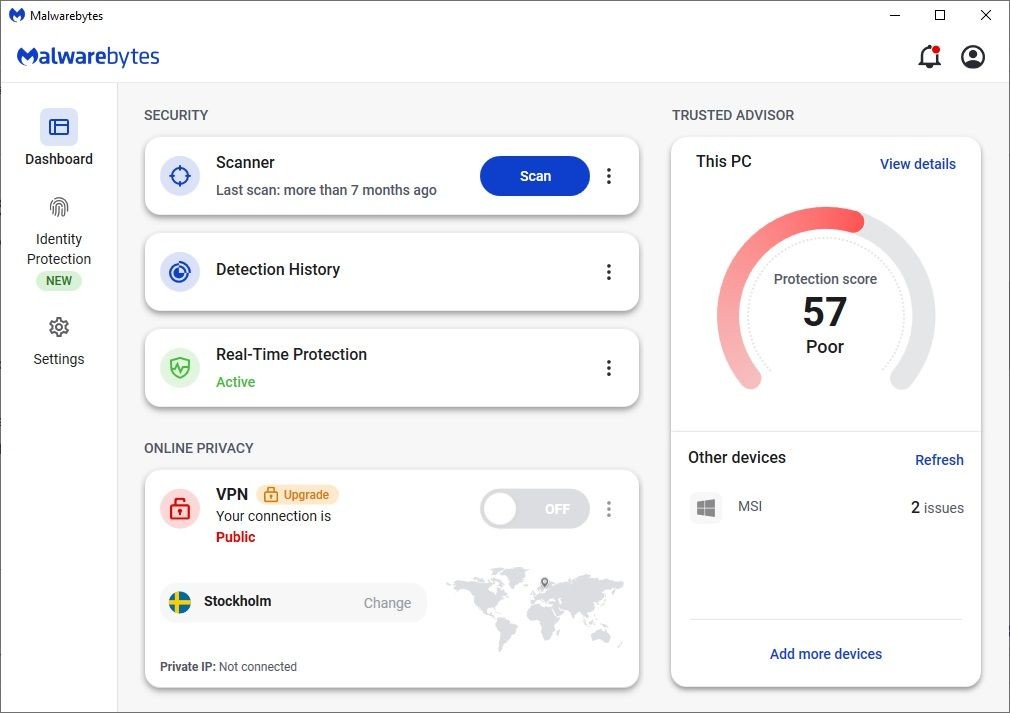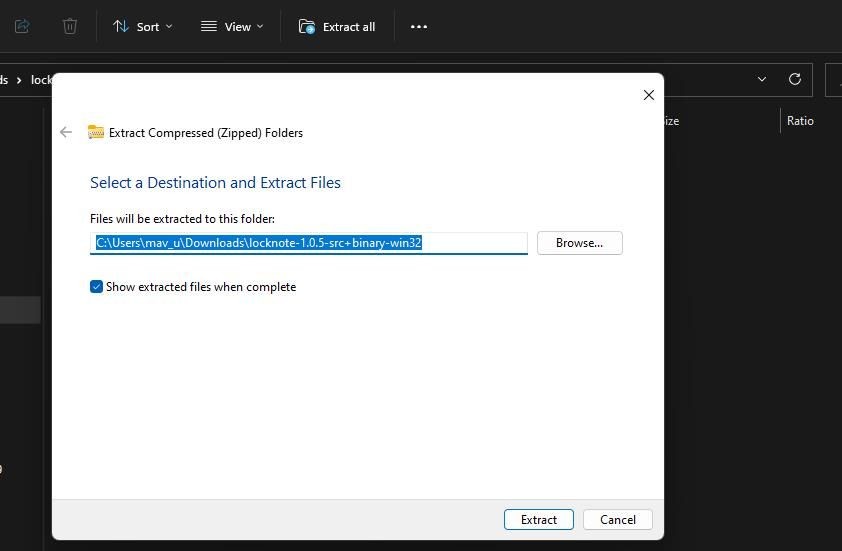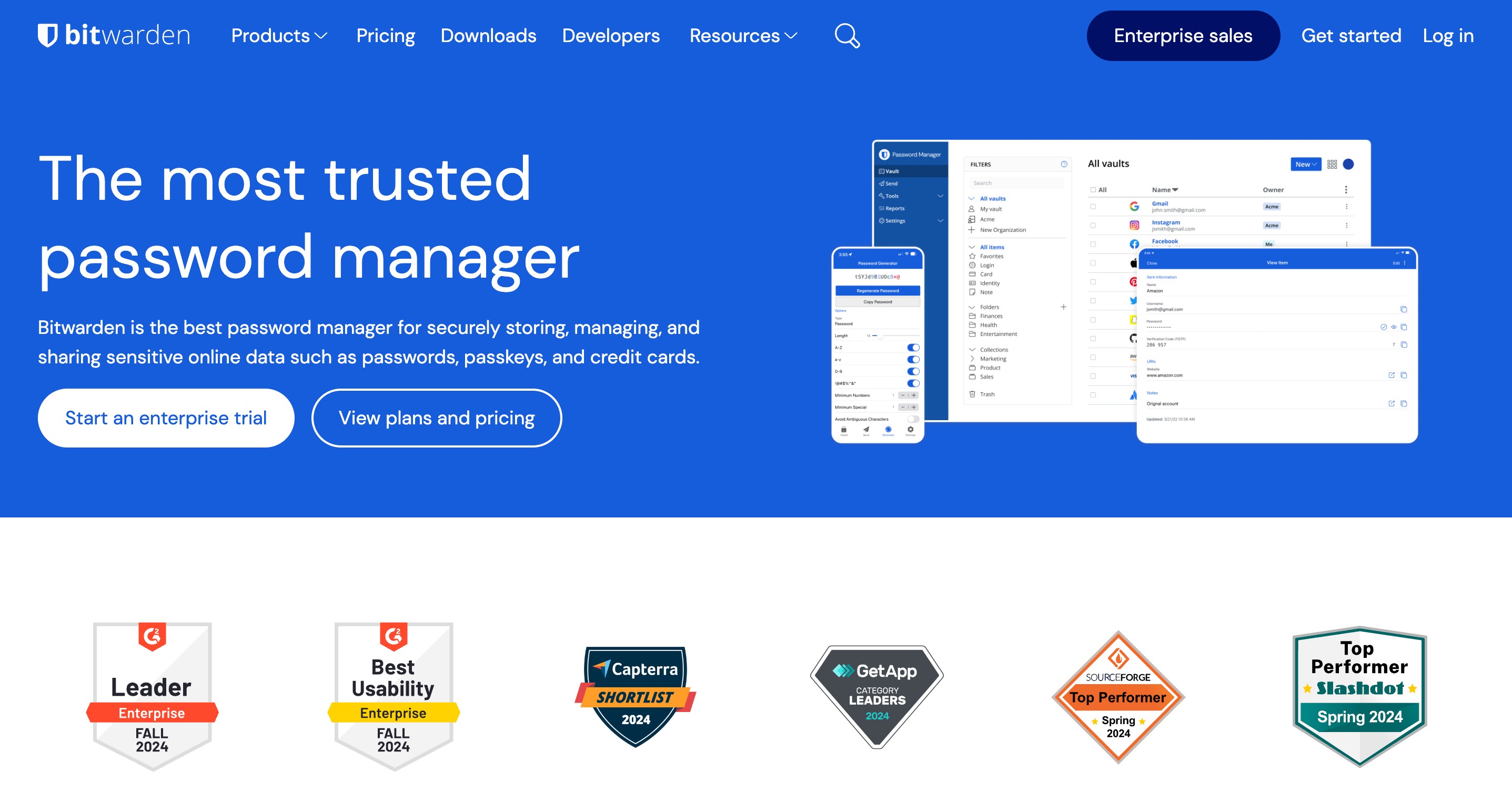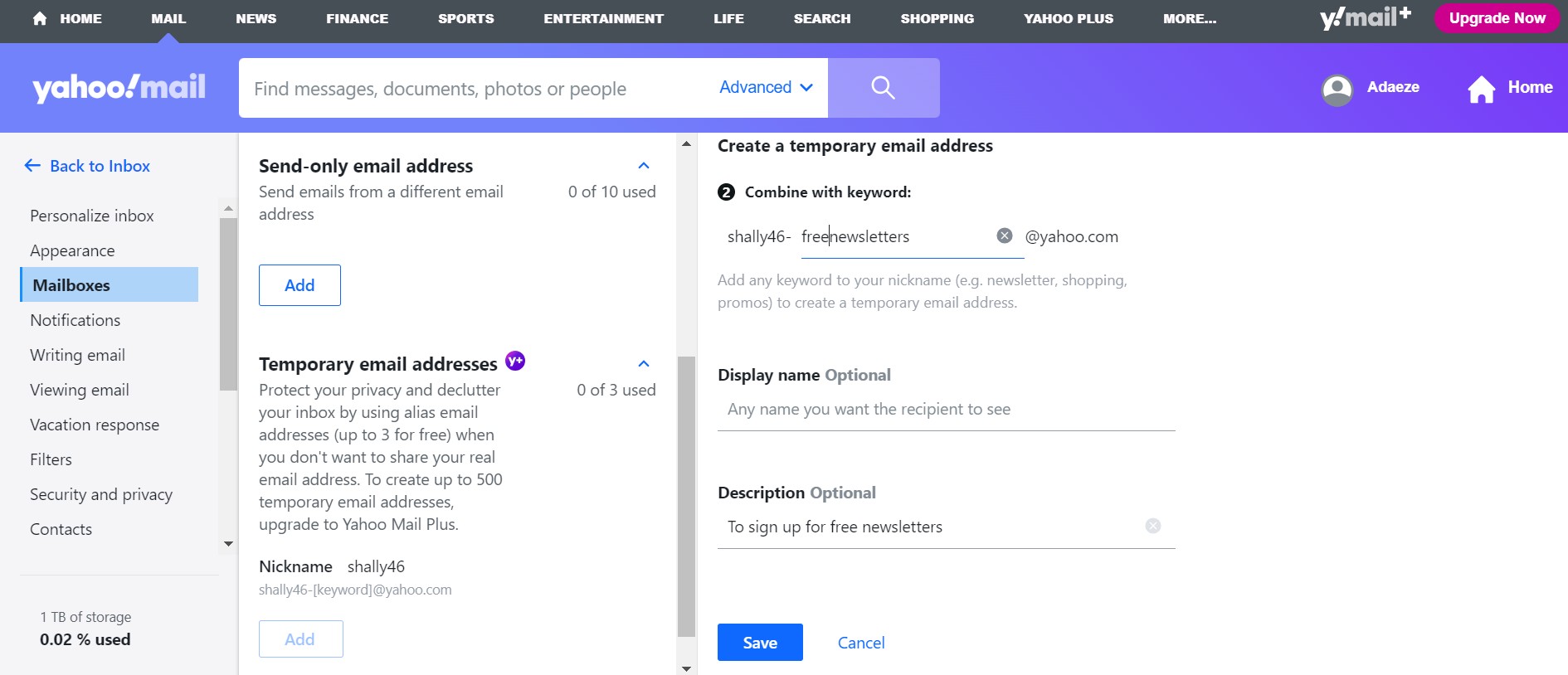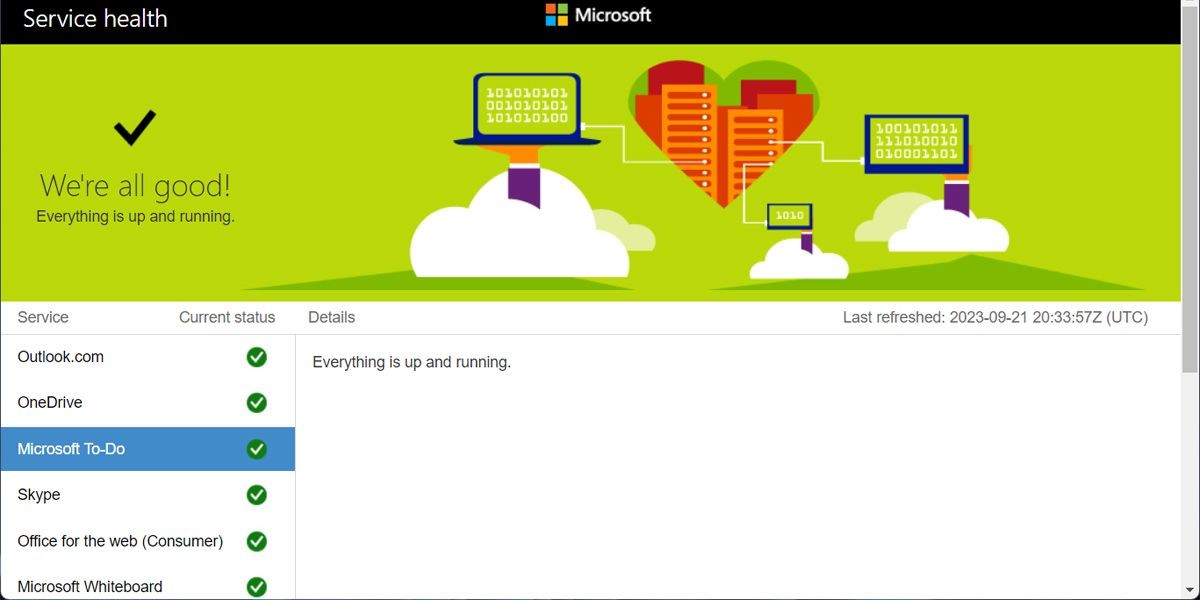Quản lý mật khẩu luôn là một thách thức lớn, đặc biệt khi bạn phải quản lý nhiều tài khoản khác nhau. Google Password Manager là một giải pháp đáng tin cậy, nhưng việc truy cập nó thường yêu cầu bạn phải mò mẫm trong cài đặt của Chrome. Tuy nhiên, bạn có thể giải quyết vấn đề này bằng cách tạo một shortcut đơn giản trên thanh công cụ.
Shortcut Nhỏ Nhưng Tác Động Lớn
Google Password Manager đã âm thầm bổ sung một tính năng đơn giản nhưng quan trọng, dễ bị bỏ qua nhưng khó có thể sống thiếu sau khi đã thử. Bạn có thể thêm Google Password Manager vào màn hình desktop dưới dạng một shortcut, biến nó thành một ứng dụng độc lập có thể truy cập chỉ với một cú nhấp chuột.
Thay đổi nhỏ này loại bỏ sự phiền phức khi phải điều hướng qua cài đặt Chrome hoặc tài khoản Google mỗi khi bạn cần xem mật khẩu đã lưu trên Google Chrome. Thay vào đó, Password Manager giờ đây nằm ngay trên màn hình desktop hoặc thanh tác vụ của bạn, giống như bất kỳ ứng dụng nào khác mà bạn thường xuyên sử dụng. Việc thiết lập này rất đơn giản:
- Mở Google Password Manager thông qua cài đặt Chrome hoặc nhập chrome://password-manager vào thanh địa chỉ.
- Khi đã mở Password Manager, chuyển đến Cài đặt.
- Tìm tùy chọn Thêm shortcut và chọn nó.
- Nhấp Cài đặt khi được yêu cầu để tạo shortcut trên desktop cho Google Password Manager.
- Shortcut sẽ xuất hiện trên desktop của bạn như bất kỳ ứng dụng nào khác.
- Ghim nó vào thanh tác vụ hoặc menu Start để truy cập nhanh hơn.
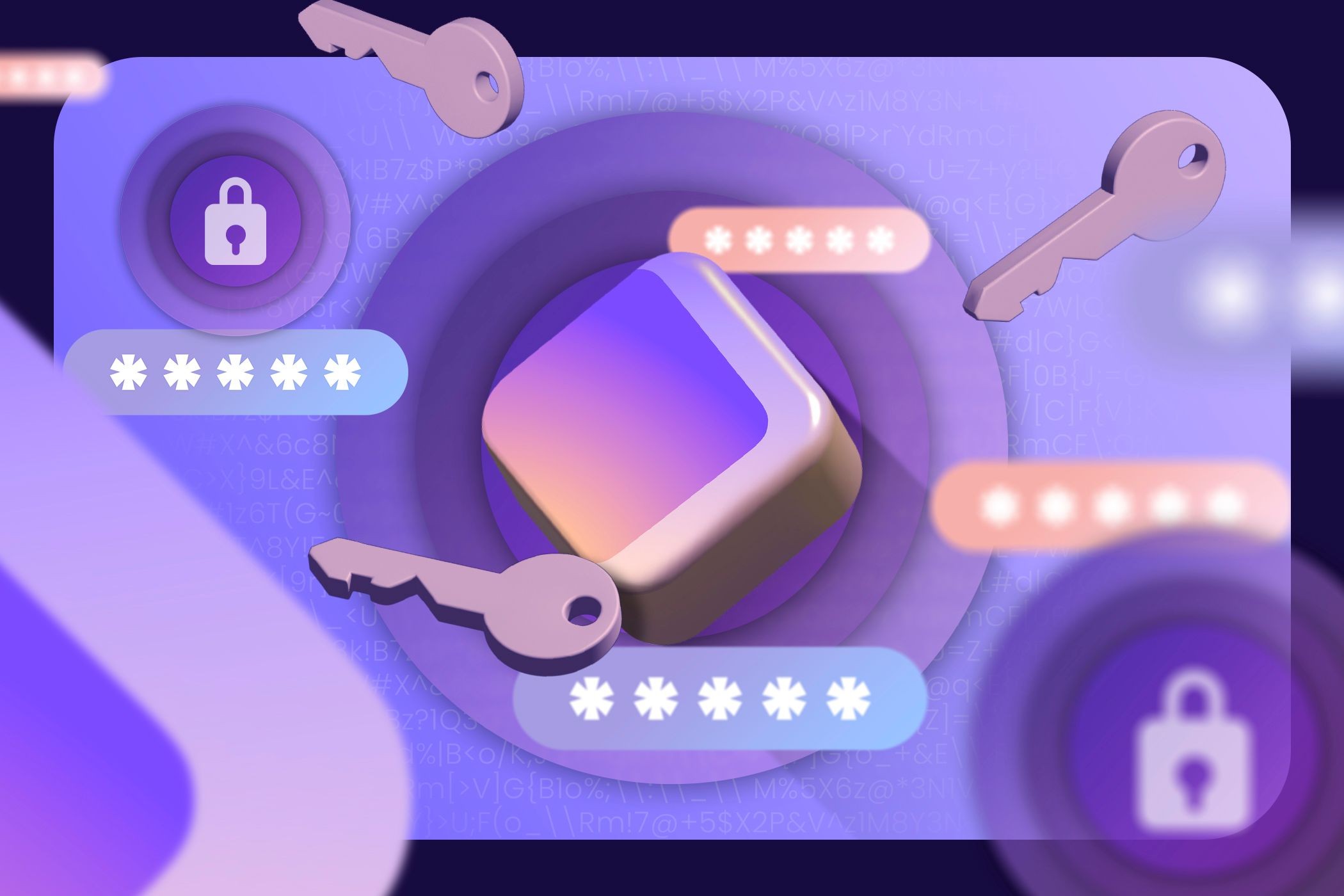 Shortcut trên màn hình desktop cho Google Password Manager
Shortcut trên màn hình desktop cho Google Password Manager
Mặc dù có vẻ như là một thay đổi nhỏ, nhưng đây là một bước tiến lớn về mặt tiết kiệm thời gian cho bất kỳ ai thường xuyên truy cập mật khẩu của mình. Password Manager có thể là một nút quan trọng trên thanh công cụ Chrome, nhưng shortcut chuyên dụng này cũng làm cho việc sử dụng trở nên thuận tiện hơn.
Đối với những người sử dụng trình quản lý mật khẩu cho nhiều hơn chỉ là đăng nhập, việc truy cập nhanh chóng trở nên càng có giá trị hơn.
Shortcut Này Làm Cho Quản Lý Mật Khẩu Tốt Hơn
Điều ấn tượng là tính năng này xử lý nhiều tài khoản Google như thế nào. Ứng dụng desktop làm cho việc chuyển đổi giữa các tài khoản trở nên đơn giản. Bạn chỉ cần nhấp vào biểu tượng hồ sơ ở góc trên bên phải và chọn một tài khoản Google khác từ menu thả xuống. Điều này rất tiện lợi cho bất kỳ ai tách biệt thông tin đăng nhập công việc khỏi mật khẩu cá nhân hoặc quản lý tài khoản gia đình cùng với tài khoản cá nhân của mình.
Tuy nhiên, các trình quản lý mật khẩu trên trình duyệt không hoàn hảo. Tuy nhiên, trình quản lý mật khẩu trên trình duyệt của bạn có thể khá an toàn nếu bạn thực hiện một số biện pháp phòng ngừa. Shortcut này làm cho việc thực hiện những biện pháp đó – như kiểm tra và cập nhật mật khẩu thường xuyên – trở nên thuận tiện hơn.
-
Làm thế nào để thêm Google Password Manager vào desktop?
- Bạn có thể thêm Google Password Manager vào desktop bằng cách mở Password Manager qua cài đặt Chrome, chuyển đến Cài đặt, chọn Thêm shortcut, và nhấp Cài đặt để tạo shortcut.
-
Tại sao cần tạo shortcut cho Google Password Manager?
- Shortcut giúp bạn truy cập nhanh chóng và dễ dàng vào Password Manager mà không cần phải mò mẫm trong cài đặt Chrome, tiết kiệm thời gian và tăng cường tính bảo mật.
-
Có thể quản lý nhiều tài khoản Google bằng shortcut này không?
- Có, bạn có thể chuyển đổi giữa các tài khoản Google dễ dàng bằng cách nhấp vào biểu tượng hồ sơ và chọn tài khoản từ menu thả xuống.
-
Shortcut này có an toàn không?
- Shortcut này không làm giảm tính bảo mật của Password Manager. Tuy nhiên, bạn nên thực hiện các biện pháp phòng ngừa như kiểm tra và cập nhật mật khẩu thường xuyên.
-
Có thể ghim shortcut vào thanh tác vụ không?
- Có, sau khi tạo shortcut trên desktop, bạn có thể ghim nó vào thanh tác vụ hoặc menu Start để truy cập nhanh hơn.
-
Shortcut này có hỗ trợ trên các trình duyệt khác không?
- Hiện tại, shortcut này chỉ hỗ trợ trên Google Chrome.
-
Làm thế nào để kiểm tra và cập nhật mật khẩu thường xuyên?
- Bạn có thể sử dụng Password Manager để kiểm tra và cập nhật mật khẩu thường xuyên. Shortcut giúp bạn dễ dàng thực hiện việc này hơn.
Kết Luận
Việc tạo một shortcut cho Google Password Manager trên desktop không chỉ giúp bạn tiết kiệm thời gian mà còn tăng cường tính bảo mật bằng cách dễ dàng truy cập và quản lý mật khẩu của mình. Hãy thử ngay hôm nay để trải nghiệm sự tiện lợi và an toàn hơn trong việc quản lý mật khẩu.